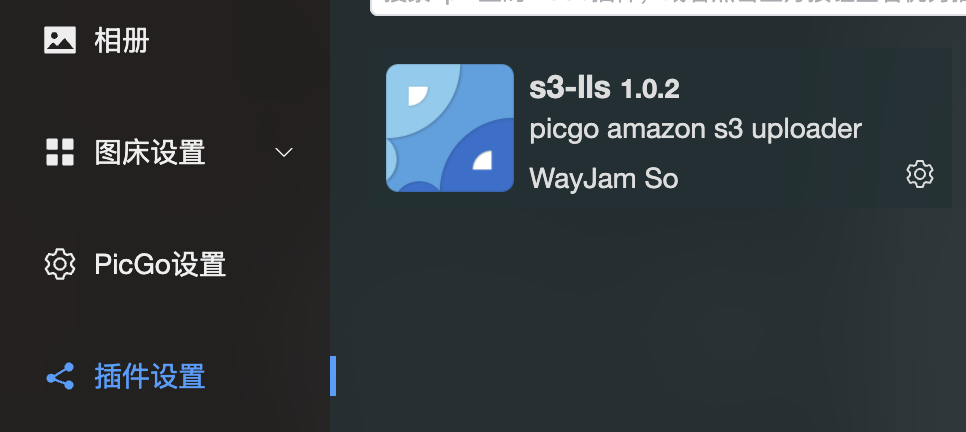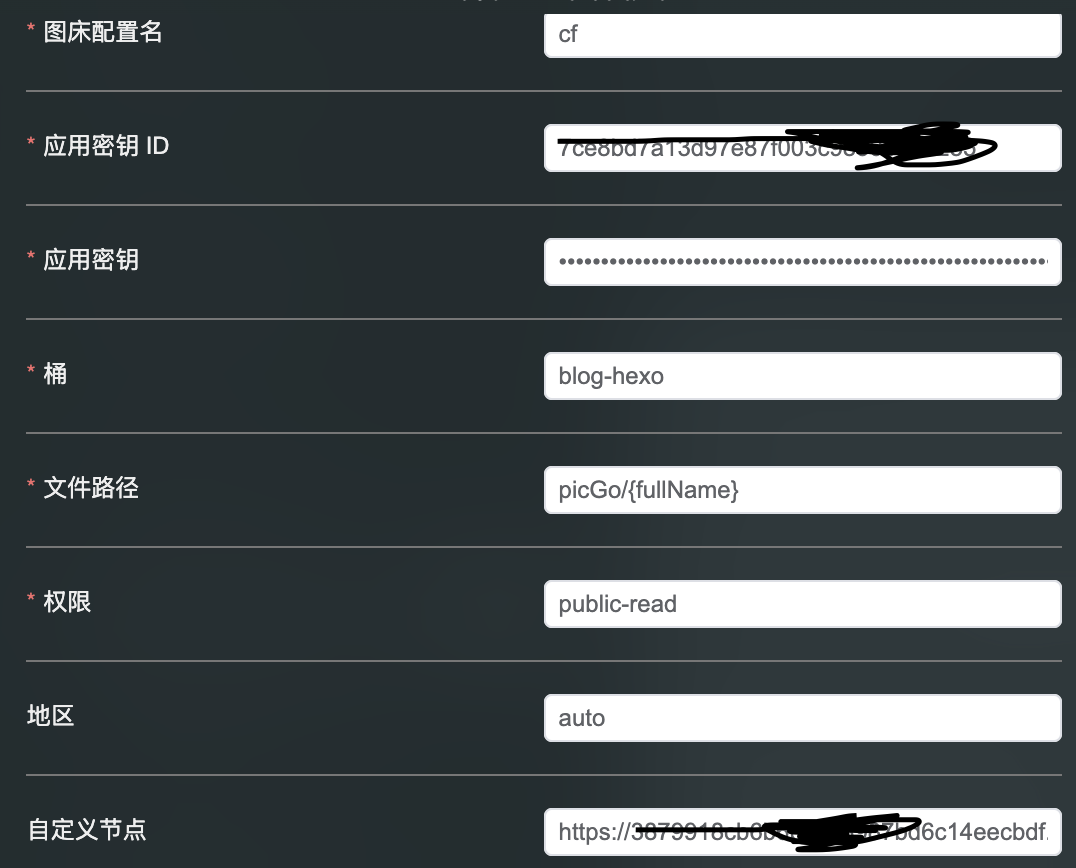使用 Cloudflare R2 免费图床功能详解
使用 Cloudflare R2 免费图床功能详解
一、R2 简介与优势
- 免费额度:每月 10GB 存储和 1,000,000 次请求免费
- 全球 CDN 加速,访问速度快
- 兼容 S3 协议,支持主流上传工具
- 支持自定义域名、无出站流量费
二、注册与开通 R2
- 注册 Cloudflare 账号
- 登录 Cloudflare 控制台,左侧菜单选择“R2”
- 点击“创建存储桶(Bucket)”,填写名称(如 my-images)
- 创建后可在“存储桶”列表中看到
三、获取 API 密钥
- 控制台右上角头像 > “My Profile” > “API Tokens”
- 选择“Create Token”,可用“Edit Cloudflare R2 Storage Bucket”模板
- 生成后保存 Access Key ID 和 Secret Access Key
四、上传图片到 R2
方式一:使用 Cloudflare 官方网页上传
- 进入 R2 存储桶页面,点击“上传对象”即可选择本地图片上传
方式二:使用 S3 兼容工具(PicGo)
以 PicGo 为例:
- 下载并安装 PicGo
- 打开 PicGo,进入“插件设置”,搜索 s3 并下载如图插件:
安装完成后,在图床设置中选择Amazon S3作为图床类型,然后参考设置(需要在 CF 获取对应的 key): - 配置完成后,点击“测试”确保连接成功
本博客所有文章除特别声明外,均采用 CC BY-NC-SA 4.0 许可协议。转载请注明来源 Owen's Blog!
评论